

わかりやすいナビ画面の指示に従って操作するだけで、初めてでもスムーズにデータ引っ越しを完了できます。
引っ越しに使用できるのは…



*1 今までお使いのPCに、 LANコネクタが必要です。なお、今までお使いのPCが東芝製で、ギガビットイーサネット(1000 Base-T)搭載の場合、通常のLANケーブル(ストレートケーブル)をご使用いただけます。
ファイルの選択画面から、バックアップしたいファイルの種類(拡張子)を選択できます。バックアップしたいファイルのフォルダー指定も可能です。
バックアップする日時を指定できます。毎月の指定日や指定曜日ごとの任意の時間に設定できます。
●他のデバイスとの「共有」や「転送」も可能
●ファイルは5世代までバックアップ

*2 D81・D71・D51・D61・D41・T95・T85・T75・T65・T55・N61・N51・S90・S80・S68には搭載されておりません。
※ソフトやサービスによっては、一部機能は有料での提供になります。
※「バックアップナビ クラウド」を利用するには、あらかじめオンラインストレージサービス「SugarSync*2」に登録する必要があります。
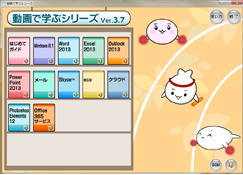 音声ナレーションと、「ぱらちゃん」が解説してくれる動画で楽しく学べます。「動画で学ぶWindows 8.1」は、基本操作や、マイクロソフトアカウントの取得方法までやさしく解説。また、新しいOfficeの「Office 365 サービス」や、「Word 2013」、「PowerPoint 2013」なども動画で手軽に学習できます。
音声ナレーションと、「ぱらちゃん」が解説してくれる動画で楽しく学べます。「動画で学ぶWindows 8.1」は、基本操作や、マイクロソフトアカウントの取得方法までやさしく解説。また、新しいOfficeの「Office 365 サービス」や、「Word 2013」、「PowerPoint 2013」なども動画で手軽に学習できます。各アプリへ、同じ入り口からスタートできます。
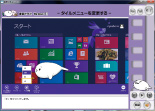 OS「Windows 8.1」の基本操作や機能のポイントを、「ぱらちゃん」が動画でやさしく解説。「Internet Explorer® 11」の操作やマイクロソフトのアカウント取得方法も音声と文字のダブル解説で、わかりやすく教えてくれます。
OS「Windows 8.1」の基本操作や機能のポイントを、「ぱらちゃん」が動画でやさしく解説。「Internet Explorer® 11」の操作やマイクロソフトのアカウント取得方法も音声と文字のダブル解説で、わかりやすく教えてくれます。
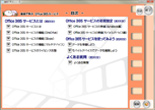 1年間無料のOffice 365 サービスについて、その内容や使い方を「ぱらちゃん」が動画でやさしく教えてくれます。
1年間無料のOffice 365 サービスについて、その内容や使い方を「ぱらちゃん」が動画でやさしく教えてくれます。
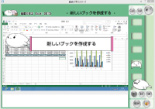 「Word 2013」から「PowerPoint 2013」まで「ぱらちゃん」が動画でやさしく解説してくれます。
「Word 2013」から「PowerPoint 2013」まで「ぱらちゃん」が動画でやさしく解説してくれます。
 「Adobe® Photoshop® Elements 12」の基本的な使い方から便利な機能の活用法まで、ぱらちゃんが動画と音声で楽しくわかりやすく解説してくれます。
「Adobe® Photoshop® Elements 12」の基本的な使い方から便利な機能の活用法まで、ぱらちゃんが動画と音声で楽しくわかりやすく解説してくれます。
 Skype™の始め方、アカウントの取得方法、設定方法から基本的な使い方まで、わかりやすく教えてくれます。
Skype™の始め方、アカウントの取得方法、設定方法から基本的な使い方まで、わかりやすく教えてくれます。
©2014 Skype and/or Microsoft
■動画で学ぶWindows 8.1 ■動画で学ぶOffice 365 サービス*3 ■動画で学ぶWord 2013 ■動画で学ぶExcel 2013
■動画で学ぶOutlook 2013 ■動画で学ぶPowerPoint 2013 ■動画で学ぶメール ■動画で学ぶクラウド
■動画で学ぶSkype™ ■動画で学ぶeco ■動画で学ぶPhotoshop® Elements 12
*3 N61にはプレインストールされています。D81、D71、D51、D61、D41、T95、T85、T75、T65、T55、N51は、![]() dynabook.comサポートページからのダウンロード/インストールが必要です。
dynabook.comサポートページからのダウンロード/インストールが必要です。
※Office 365 サービスはMicrosoft アカウントでのサインインが必要です。Office 365 サービスのサブスクリプションは1年間有効です。2年目以降は有償でご利用いただけます。

フォルダごとに整理されているので、目的のアプリやユーティリティをすばやく探せます。
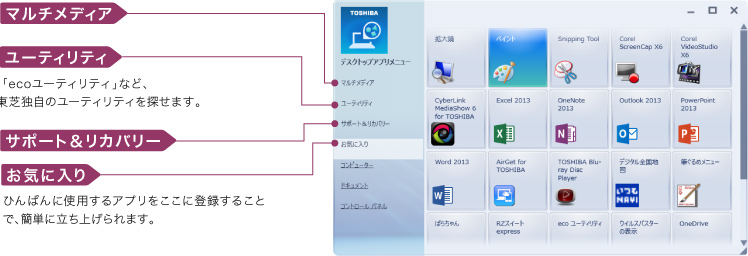

※各機能・ソフトウェア対応はモデルにより異なります。![]() 「ソフトウェア対応表」「仕様表」も合わせてご覧ください。※画面はハメコミ合成です。
「ソフトウェア対応表」「仕様表」も合わせてご覧ください。※画面はハメコミ合成です。
![]() 2014年秋冬モデル「製品比較(PDF)」 もご覧ください
2014年秋冬モデル「製品比較(PDF)」 もご覧ください

Intel、インテル、Intel ロゴ、Intel Core、Core Inside は、アメリカ合衆国およびその他の国におけるIntel Corporation の商標です。
![]() アイコンをクリックすると別ウィンドウが開きます。外部サイトが表示される場合があります。
アイコンをクリックすると別ウィンドウが開きます。外部サイトが表示される場合があります。
※このページの画像はすべてイメージです。